映泰主板中文bios设置方法
映泰(BIOSTAR)A880GU3 主板 (AMD 880G Socket AM3)bios设置中文说明书
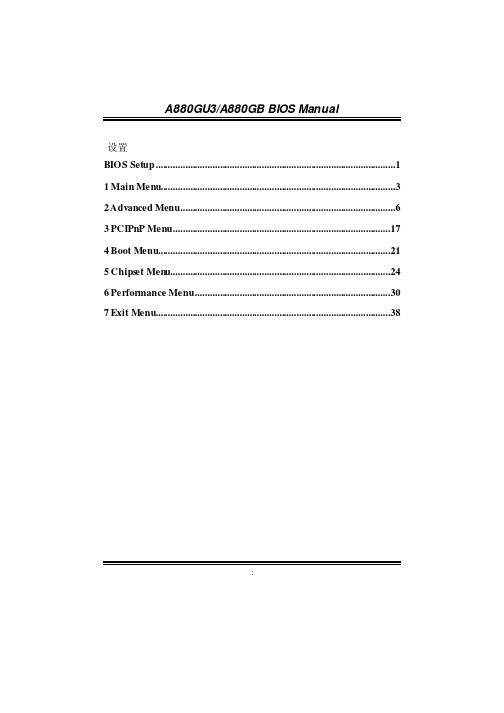
A880GU3/A880GB BIOS Manual设置BIOS Setup (1)1 Main Menu (3)2 Advanced Menu (6)3 PCIPnP Menu (17)4 Boot Menu (21)5 Chips et Men u (24)6 Performance Menu (30)7 Exit Menu (38)iA880GU3/A880GB BIOS ManualBIOS Setup简介此手册介绍如何使用主板AMI BIOS 中各项设置程序。
此设置程序允许用户修改基本系统设置。
设置信息被存储至由电池供电的 RAM(随机存取存储器)中。
这样,断电后设置仍可被保存。
无需磁盘导入程序,BIOS 仍可使电脑正常运行。
此系统控制许多输入和输出装置,比如:键盘,鼠标,串行接口和磁盘驱动器。
BIOS 将在第一时间导入程序,装载和执行操作系统。
另外,BIOS 也增加许多功能,如防病毒与密码保护及提供给控制整个系统的芯片组的详尽功能的特殊支持。
这部手册的余下部分将在您设定使用系统时对您提供帮助。
即插即用支持此AMI BIOS 支持即插即用1.0A 版本规格。
支持EPA绿色环保支持EPA 绿色环保计算机的1.03 版本。
APM 支持支持高级计算机电源管理(APM)功能的1.1&1.2 版本。
电源管理功能由系统管理中断(SMI)执行操作,也支持休眠和挂机电源管理模式。
同时也管理硬盘驱动器与影象监测器。
ACPI 支持此AMI ACPI BIOS 支持高级配置和电源管理(ACPI)功能的1.0/2.0 版本,并为在ACPI 中定义的电源管理和装置配置提供ASL 语言,ACPI 是由Microsoft、Intel和Toshiba 发展定义的新一代电源,组态控制接口标准。
PCI 总线支持支持Intel PCI 局域总线2.3 版。
1A880GU3/A880GB BIOS Manual2DRA M SupportSupported CPUsUsing Setupzz z Navigation Keys为保证主板性能最佳,大部分情形下都可运用默认BIOS设置。
映泰nf61s主板bios怎么设置
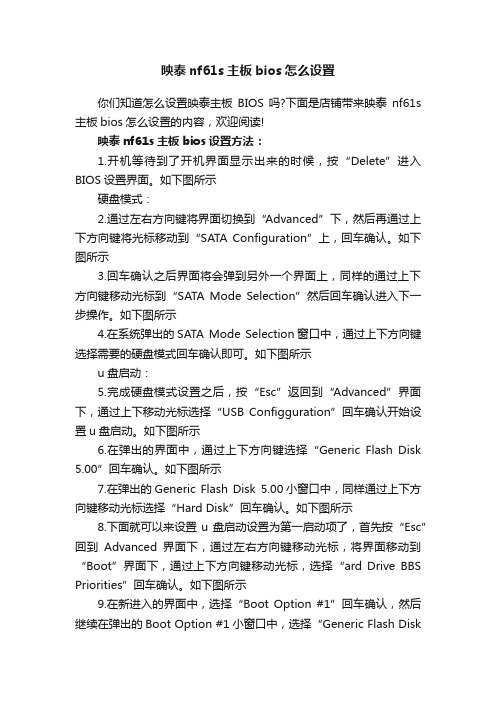
映泰nf61s主板bios怎么设置你们知道怎么设置映泰主板BIOS吗?下面是店铺带来映泰nf61s 主板bios怎么设置的内容,欢迎阅读!映泰nf61s主板bios设置方法:1.开机等待到了开机界面显示出来的时候,按“Delete”进入BIOS设置界面。
如下图所示硬盘模式:2.通过左右方向键将界面切换到“Advanced”下,然后再通过上下方向键将光标移动到“SATA Configuration”上,回车确认。
如下图所示3.回车确认之后界面将会弹到另外一个界面上,同样的通过上下方向键移动光标到“SATA Mode Selection”然后回车确认进入下一步操作。
如下图所示4.在系统弹出的SATA Mode Selection窗口中,通过上下方向键选择需要的硬盘模式回车确认即可。
如下图所示u盘启动:5.完成硬盘模式设置之后,按“Esc”返回到“Advanced”界面下,通过上下移动光标选择“USB Configguration”回车确认开始设置u盘启动。
如下图所示6.在弹出的界面中,通过上下方向键选择“Generic Flash Disk 5.00”回车确认。
如下图所示7.在弹出的Generic Flash Disk 5.00小窗口中,同样通过上下方向键移动光标选择“Hard Disk”回车确认。
如下图所示8.下面就可以来设置u盘启动设置为第一启动项了,首先按“Esc”回到Advanced界面下,通过左右方向键移动光标,将界面移动到“Boot”界面下,通过上下方向键移动光标,选择“ard Drive BBS Priorities”回车确认。
如下图所示9.在新进入的界面中,选择“Boot Option #1”回车确认,然后继续在弹出的Boot Option #1小窗口中,选择“Generic Flash Disk5.00”回车确认。
如下图所示10.完成所有设置之后,按F4键,然后在弹出的小窗口中选择“Yes”回车确认保存设置。
映泰主板bios设置,小编告诉你设置硬盘模式方法
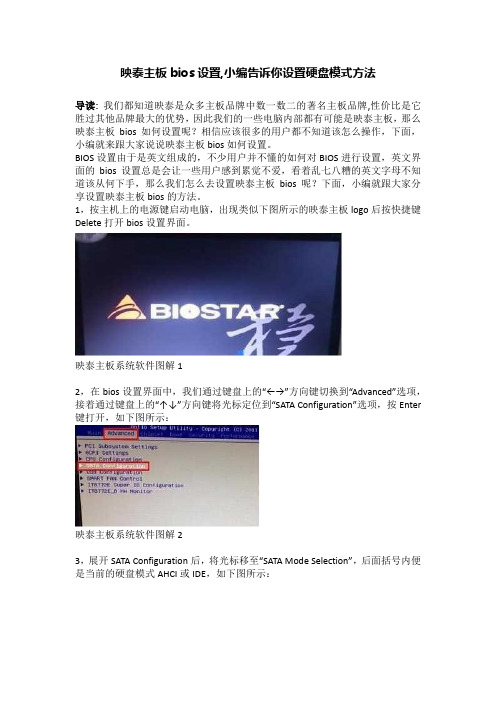
映泰主板bios设置,小编告诉你设置硬盘模式方法
导读:我们都知道映泰是众多主板品牌中数一数二的著名主板品牌,性价比是它胜过其他品牌最大的优势,因此我们的一些电脑内部都有可能是映泰主板,那么映泰主板bios如何设置呢?相信应该很多的用户都不知道该怎么操作,下面,小编就来跟大家说说映泰主板bios如何设置。
BIOS设置由于是英文组成的,不少用户并不懂的如何对BIOS进行设置,英文界面的bios设置总是会让一些用户感到累觉不爱,看着乱七八糟的英文字母不知道该从何下手,那么我们怎么去设置映泰主板bios呢?下面,小编就跟大家分享设置映泰主板bios的方法。
1,按主机上的电源键启动电脑,出现类似下图所示的映泰主板logo后按快捷键Delete打开bios设置界面。
映泰主板系统软件图解1
2,在bios设置界面中,我们通过键盘上的“←→”方向键切换到“Advanced”选项,接着通过键盘上的“↑↓”方向键将光标定位到“SATA Configuration”选项,按Enter 键打开,如下图所示:
映泰主板系统软件图解2
3,展开SATA Configuration后,将光标移至“SATA Mode Selection”,后面括号内便是当前的硬盘模式AHCI或IDE,如下图所示:
主板bios系统软件图解3
4,我们只需按Enter键打开设置窗口,作出相应的更改(ide适合xp系统,ahci 适合win7以上版本),然后按F10键保存即可,如下图所示:
主板bios系统软件图解4。
映泰 FM2A75M-DGS 主板BIOS说明书
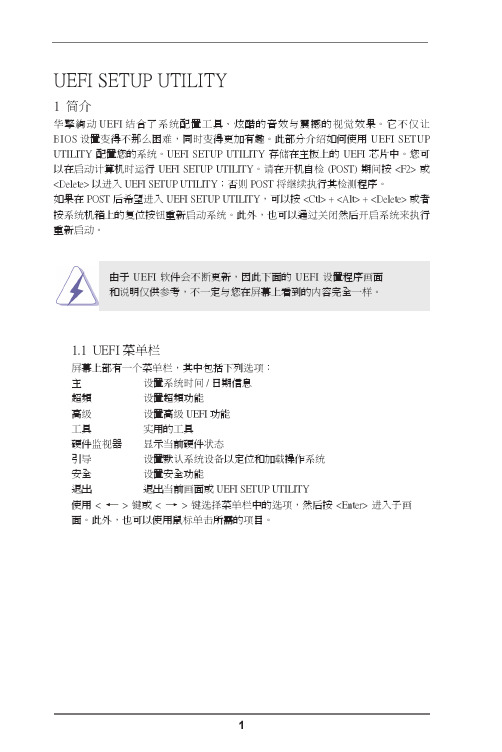
6
4. Advanced Screen(高級界面)
在這個部分裏,您可以設置以下項目:CPU Configuration(中央處理器設置), North Bridge Configuration (北橋設置) , South Bridge Configuration (南 橋設置), Storage Configuration(存儲設置), SuperIO Configuration(高 級輸入輸出設置), ACPI Configuration(ACPI 電源管理設置), USB Configuration(USB 設置)和 Network Configuration( 网絡配置 ) 等等。
UEFI SETUP UTILITY
1 简介
华擎絢动 UEFI 结合了系统配置工具、炫酷的音效与震撼的视觉效果。它不仅让 BIOS 设置变得不那么困难,同时变得更加有趣。此部分介绍如何使用 UEFI SETUP UTILITY 配置您的系统。UEFI SETUP UTILITY 存储在主板上的 UEFI 芯片中。您可 以在启动计算机时运行 UEFI SETUP UTILITY。请在开机自检 (POST) 期间按 <F2> 或 <Delete> 以进入 UEFI SETUP UTILITY;否则 POST 将继续执行其检测程序。 如果在 POST 后希望进入 UEFI SETUP UTILITY,可以按 <Ctl> + <Alt> + <Delete> 或者 按系统机箱上的复位按钮重新启动系统。此外,也可以通过关闭然后开启系统来执行 重新启动。
5
Read to Precharge(tRTP)( 讀取到預充電 ) 使用此項目更改讀取到預充電 (tRTP) 自動 / 手動設置。 默認值是 [Auto]( 自 動 )。 Four Activate Window(tFAW)( 四激活窗口 ) 使用此項目更改四激活窗口 (tFAW) 自動 / 手動設置。默認值是 [Auto]( 自 動 )。 Voltage Configuration( 電壓設置 ) DRAM Voltage(內存電壓) 使用此項為內存電壓選擇。默認值是 [Auto]( 自動 )。 APU PCIE Voltage VDDP(APU PCIE 電壓 VDDP) 使用此項為 APU PCIE 電壓 VDDP 選擇。默認值是 [Auto]( 自動 )。 SB Voltage(南橋電壓) 使用此項為南橋電壓選擇。默認值是 [Auto]( 自動 )。
映泰主板H77MU3中文说明书
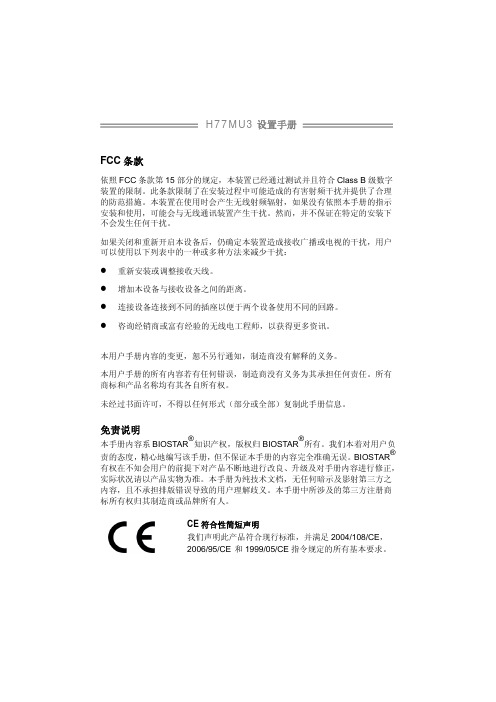
第二章: 硬件安装 ........................................................... 6
2.1
中央处理器(CPU) ..............................................................................6
2.4
接口和插槽 .......................................................................................11
第三章: 接头和跳线安装............................................... 14
如果关闭和重新开启本设备后,仍确定本装置造成接收广播或电视的干扰,用户 可以使用以下列表中的一种或多种方法来减少干扰:
重新安装或调整接收天线。 增加本设备与接收设备之间的距离。 连接设备连接到不同的插座以便于两个设备使用不同的回路。 咨询经销商或富有经验的无线电工程师,以获得更多资讯。
2.2
风扇接头 .............................................................................................8
2.3
系统内存 .............................................................................................9
x2
支持 PCI-E Gen2 x1扩展卡
板载接口
SATA3接口
x2
每个接口支持1个SATA3设备
映泰主板设置手册B75MU3B
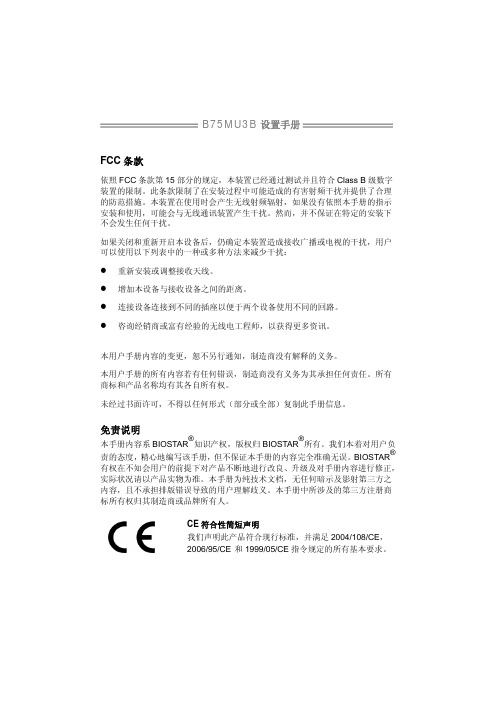
2.4
接口和插槽 .......................................................................................10
第三章: 接头和跳线安装............................................... 13
(取决于CPU) 插槽
PCI 插槽
支持 PCI-E Gen3 x16扩展卡 x1
x1
支持 PCI扩展卡
PCI -E Gen2 x 1 插槽
x1
支持 PCI-E Gen2 x1扩展卡
板载接口
SATA3接口
x1
每个接口支持1个SATA3设备
SATA2接口
x3
每个接口支持1个SATA2设备
前置面板接口
x1
CE 符合性简短声明 我们声明此产品符合现行标准,并满足 2004/108/CE, 2006/95/CE 和 1999/05/CE 指令规定的所有基本要求。
B75MU3B 设置手册
防静电操作规则
静电可能严重损坏您的设备,在处理主板以及其它的系统设备的时候要特别注意, 避免和主板上的系统组件的不必要接触,保证在抗静电的环境下工作,避免静电 放电可能对主板造成损坏,当在您的机箱中插入或者移除设备时,请保证电源处 于断开状态,厂商对于不遵照本操作规则或者不遵守安全规范而对主板造成的损 坏不负责。
3.1
跳线安装 ...........................................................................................13
3.2
安装细节 ...........................................................................................13
映泰890GXE主板中文说明
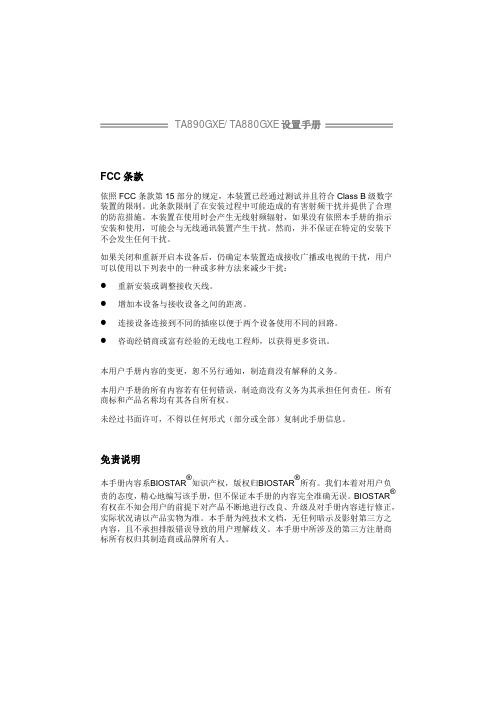
TA890GXE/TA880GXE设置手册FCC条款依照FCC条款第15部分的规定,本装置已经通过测试并且符合Class B级数字装置的限制。
此条款限制了在安装过程中可能造成的有害射频干扰并提供了合理的防范措施。
本装置在使用时会产生无线射频辐射,如果没有依照本手册的指示安装和使用,可能会与无线通讯装置产生干扰。
然而,并不保证在特定的安装下不会发生任何干扰。
如果关闭和重新开启本设备后,仍确定本装置造成接收广播或电视的干扰,用户可以使用以下列表中的一种或多种方法来减少干扰:●重新安装或调整接收天线。
●增加本设备与接收设备之间的距离。
●连接设备连接到不同的插座以便于两个设备使用不同的回路。
●咨询经销商或富有经验的无线电工程师,以获得更多资讯。
本用户手册内容的变更,恕不另行通知,制造商没有解释的义务。
本用户手册的所有内容若有任何错误,制造商没有义务为其承担任何责任。
所有商标和产品名称均有其各自所有权。
未经过书面许可,不得以任何形式(部分或全部)复制此手册信息。
免责说明本手册内容系BIOSTAR ®知识产权,版权归BIOSTAR®所有。
我们本着对用户负责的态度,精心地编写该手册,但不保证本手册的内容完全准确无误。
BIOSTAR®有权在不知会用户的前提下对产品不断地进行改良、升级及对手册内容进行修正,实际状况请以产品实物为准。
本手册为纯技术文档,无任何暗示及影射第三方之内容,且不承担排版错误导致的用户理解歧义。
本手册中所涉及的第三方注册商标所有权归其制造商或品牌所有人。
TA890GXE/TA880GXE设置手册防静电操作规则静电可能严重损坏您的设备,在处理主板以及其它的系统设备的时候要特别注意,避免和主板上的系统组件的不必要接触,保证在抗静电的环境下工作,避免静电放电可能对主板造成损坏,当在您的机箱中插入或者移除设备时,请保证电源处于断开状态,厂商对于不遵照本操作规则或者不遵守安全规范而对主板造成的损坏不负责。
映泰TA75A+ 映泰TA75M+ 主板BIOS数据调整
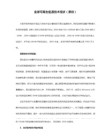
【这样才不会影响启动优先】
4.启动优先选项:右移光标到Boot光标在Setup Prompt Timeout输入1;下移光标到Boot Option #1选优先项;
若找不到可下移光标到Network Device BBS Priorities和Hard Drive BBS Priorities之中选优先项再回到Boot Option #1选优先项。
MCT Timing Mode 确认 选Manual确认,【这时下面选项会变白】下移光标到
Memc IOCK value 确认 选 DDR-1866 确认【内存需具备超频性能,这里用的是三星32纳米窄条DDR3 1600 2G 台式机内存其超频性能特好】
下移光标到Memclock Value确认选DDR3-1866确认下移光标到CL确认选 9 Clock确认;下移光标到TRCD确认选 9 Clock确认;下移光标到
SMART FAN Control 确认,CPU Smart FAN 选 4Pin(视U风扇线数选相应pin,风扇是4线选4pin),下移光标到
Control Mode 确认, 选 Manual(慢速,风扇转速1000-1700转/分)确认;退出。
3.Pciide-AHCI开启,注意:SATA插线应该插在SATA1的插口上否则无法开启AHCI;如果有其它硬盘应插在SATA2或SATA4的插口上。
映泰TA75A+ 【映泰TA75M+ 】主板BIOS数据调整:
1.日期,时间调节:Main光标在System Date【Mon 月/日/年】
System Time【时:分:秒】
2.CPU风扇调速:右移光标到Advanced 确认;下移光标到
TRP确认选 9 Clock确认;再下移光标到TRAS确认选 24 Clock确认。退出。到这里BIOS数据调整结束。按F光标在
- 1、下载文档前请自行甄别文档内容的完整性,平台不提供额外的编辑、内容补充、找答案等附加服务。
- 2、"仅部分预览"的文档,不可在线预览部分如存在完整性等问题,可反馈申请退款(可完整预览的文档不适用该条件!)。
- 3、如文档侵犯您的权益,请联系客服反馈,我们会尽快为您处理(人工客服工作时间:9:00-18:30)。
本文整理于网络,仅供阅读参考
映泰主板中文bios设置方法
映泰主板中文bios设置的方法一:
1、首先要进入bios设置,不同电脑进入的快捷键不一样。
2、进入点击页面上方的system。
3、之后,向下翻会找到systemlanguage。
4、会看到此时显示的是english,此时点击回车。
5、接下来即可选择想要的语言。
6、之后,需要保存设置,不要自己设置的下次开机进入的话,就没有了,保存有快捷键,不同电脑一般不同,大部分为f10,当然也可以通过里面选择来进行保存。
7、当自己退出时,可以进行保存,点击esc键进行退出时,会出个提示。
是否保存当前设置,点击是时,也可以轻松保存。
映泰主板中文bios设置的方法二:
首先重新启动电脑、按del键进入bios设置。
选择
the system language 这个是系统语言,选择后在选择简体中文就就可以了哦。
